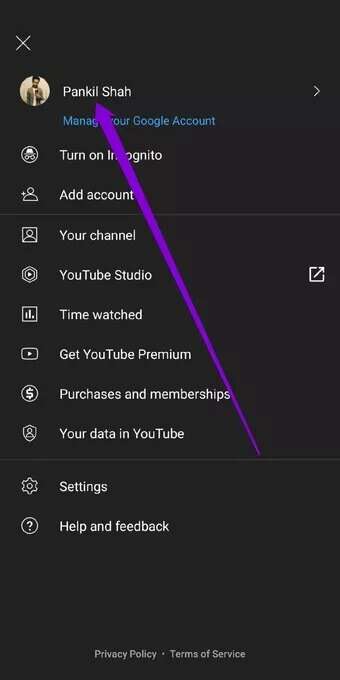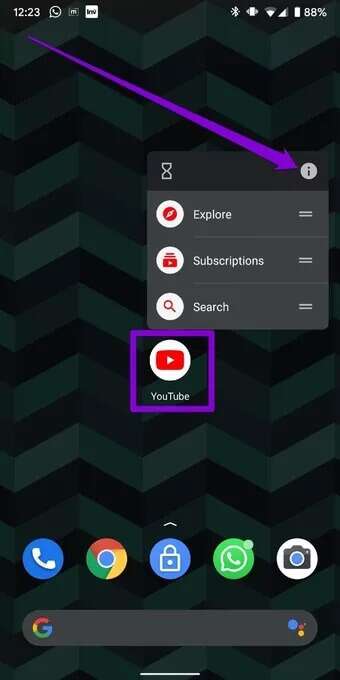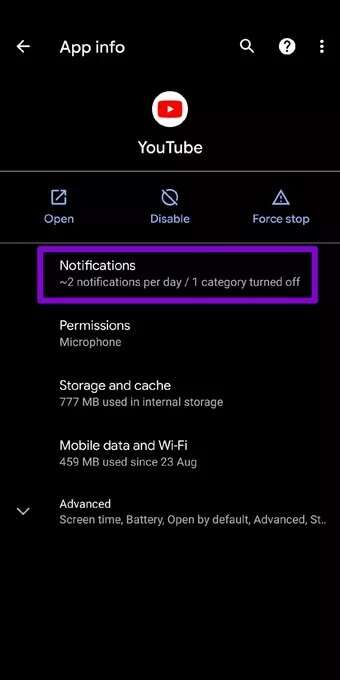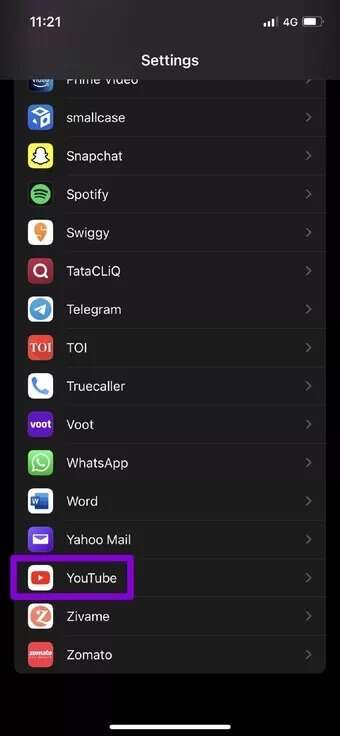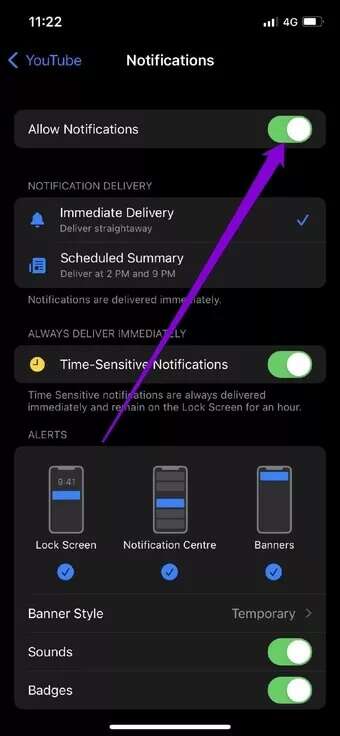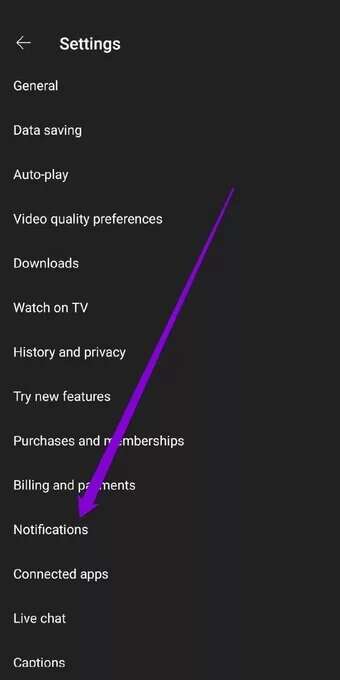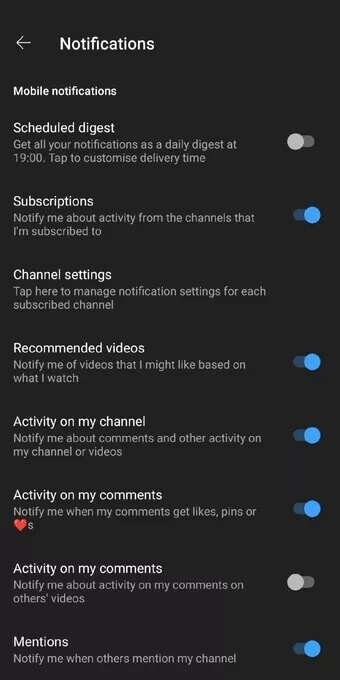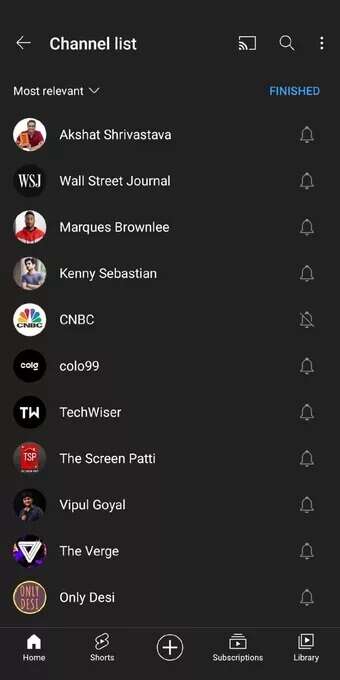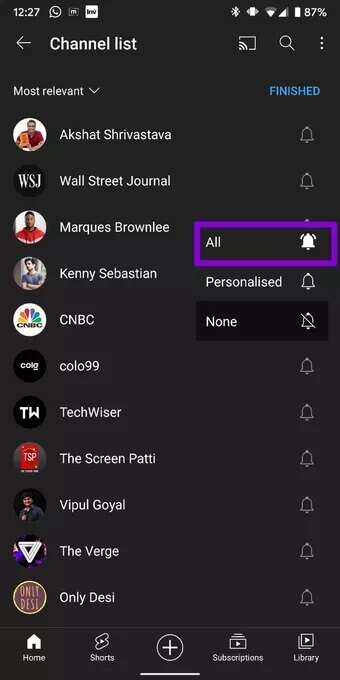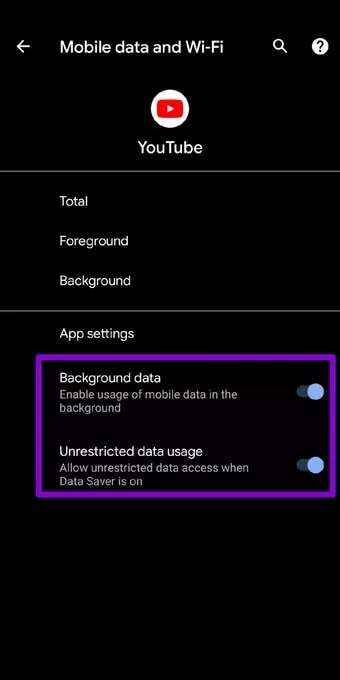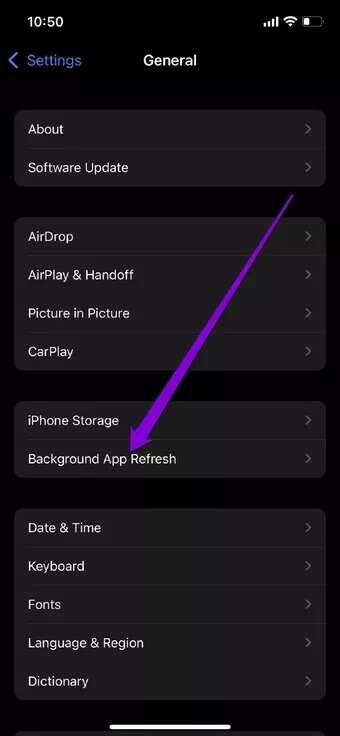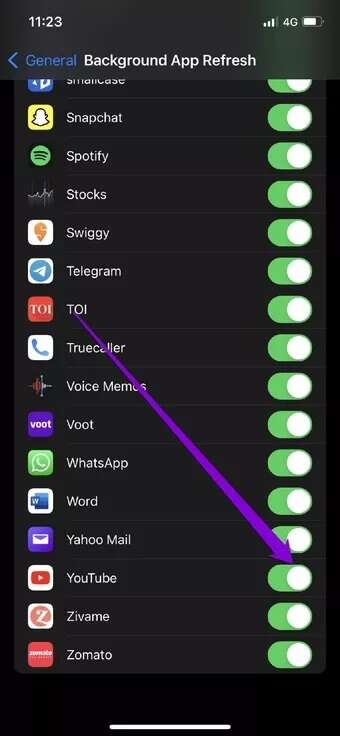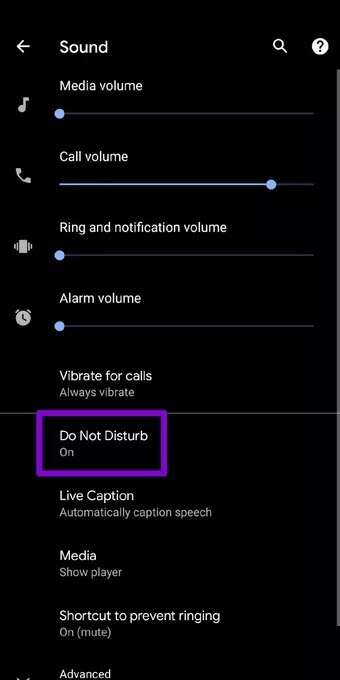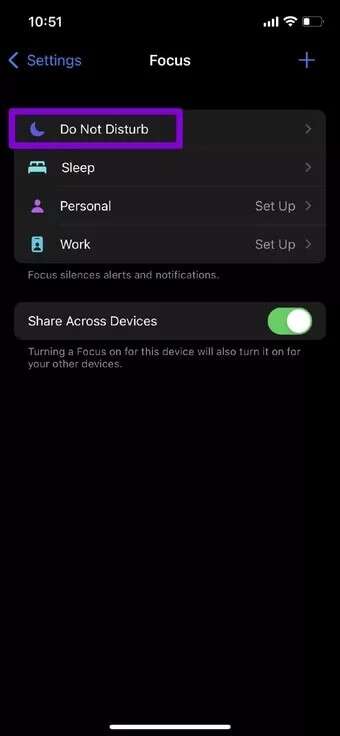Les 9 meilleures façons de réparer la notification YouTube ne fonctionne pas
Les notifications vous alertent YouTube À propos des dernières vidéos et publications de vos chaînes YouTube préférées. En plus d'informer quelqu'un qu'il aime votre commentaire, vous pouvez également voir quand votre créateur préféré sera mis en ligne. Bien qu'utile, il peut arriver que YouTube ne parvienne pas à envoyer l'un de ces Notifications sur votre appareil Android Ou iPhone, voici les 9 meilleures façons de corriger les notifications YouTube qui ne fonctionnent pas pour Android et iPhone.
Bien que la raison pour laquelle YouTube n'envoie pas de notifications puisse varier, il est facile de résoudre ce problème avec les solutions répertoriées ci-dessous.
1. Assurez-vous que vous êtes connecté
Pour pouvoir recevoir des notifications de YouTube, vous devez d'abord vous assurer qu'Entrée est enregistré sur YouTube avec votre compte Google. Pour vérifier cela, ouvrez l'application YouTube et appuyez sur l'icône de votre profil dans le coin supérieur droit. Cliquez sur le nom de votre compte en haut pour vous assurer que vous êtes enregistré avec votre compte Google Entrée.
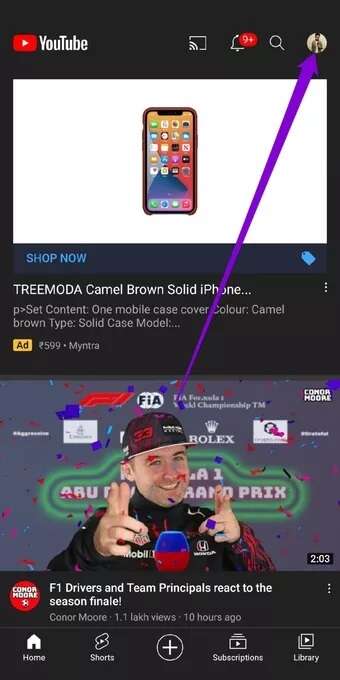
2. Vérifiez les paramètres de notification de votre téléphone
Ensuite, vérifiez les paramètres de notification sur votre iPhone ou téléphone Android pour vous assurer que vous n'avez pas Désactiver les notifications Depuis l'application YouTube.
Android
Étape 1: Cliquez et maintenez une icône Application YouTube et cliquez sur l'icone Informations sur l'application Dans le menu contextuel.
Étape 2: Sur la page d'informations sur L'application, rendez-vous sur Notifications Et activez le commutateur à côté de Toutes les notifications YouTube. Assurez-vous Activer d'autres paramètres de notification Aussi.
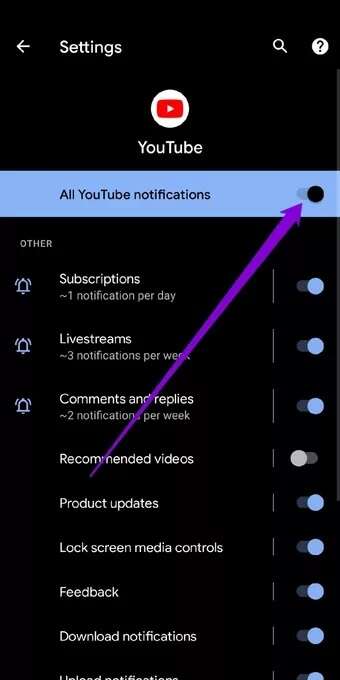
iOS
Étape 1: Allumer Appliquer les paramètres Sur un appareil iPhone votre compte et faites défiler vers le bas pour trouver YouTube dans la liste. Ensuite, allez dans Notifications.
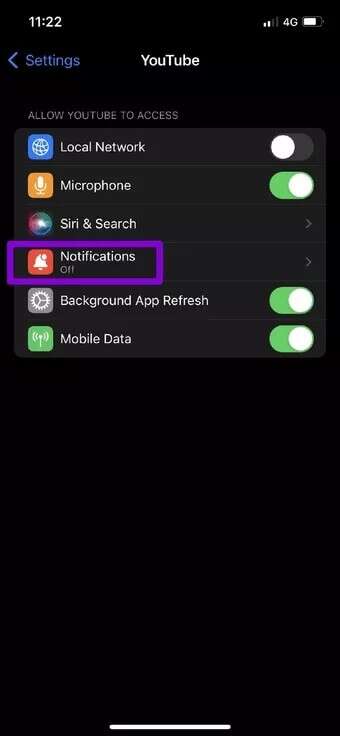
Étape 2: Allumez l'interrupteur à côté de "Autoriser les notifications" Si ce n'est déjà fait. Assurez-vous également d'autoriser YouTube à envoyer des notifications sur l'écran de verrouillage et le centre de notification.
3. Vérifiez les paramètres de notification dans l'application
Si vous ne recevez toujours pas de notifications de YouTube, vous devez vérifier les paramètres de notification dans L'application dans l'application YouTube. Voici comment.
Étape 1: Ouvert Application YouTube sur votre téléphone et appuyez sur une image Profil Dans le coin supérieur droit
Étape 2: ط§ظ „ط ¢ ظ † ط§ط¶ط ؛ ط · ط¹ظ„ ظ Paramètres Et aller à Notifications.
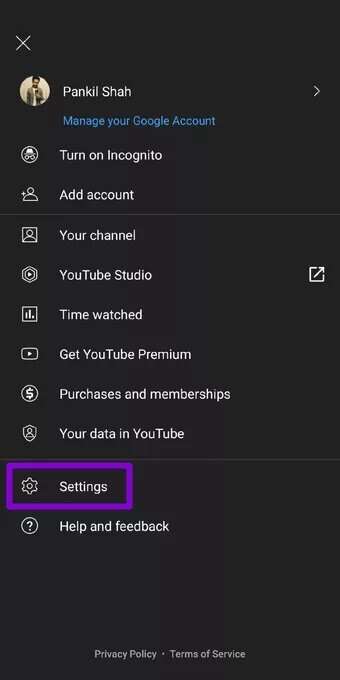
Étape 3: Vous trouverez toutes les préférences de notification pour l'application YouTube. Vous pouvez ajuster les préférences de notification en basculant les commutateurs correspondants à côté.
4. Vérifiez les paramètres de notification des chaînes
Si vous ne recevez pas de notifications de quelques chaînes seulement, vérifiez les paramètres de notification de ces chaînes.
Étape 1: Ouvert Application YouTube Et cliquez sur l'icône Votre profil Dans le coin supérieur droit
Étape 2: Après cela, sélectionnez une option Paramètres Et presse Notifications Sur l'écran suivant.
Étape 3: Cliquez Paramètres de canal Pour trouver une liste de toutes les chaînes auxquelles vous êtes abonné ainsi que l'icône de notification à côté d'elles.
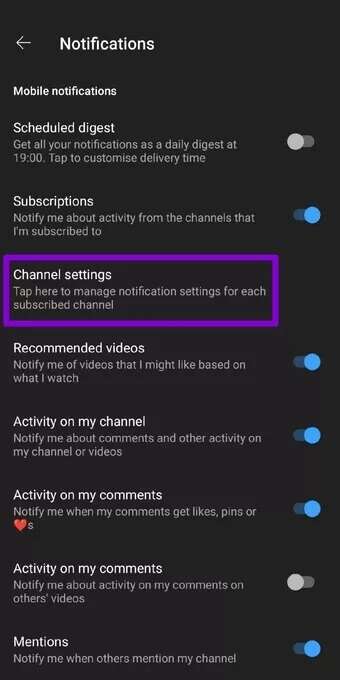
Étape 4: Appuyez sur l'icône Remarquer Et sélectionnez tous Dans le menu contextuel.
Les notifications personnalisées varient d'un utilisateur à l'autre. YouTube utilise divers algorithmes basés sur votre historique de visionnage pour décider d'envoyer ou non des notifications.
5. Désactiver le mode INCOGNITO
Le mode YouTube Incognito est un excellent moyen de regarder des vidéos sans enregistrer d'historique de navigation. Lorsqu'il est activé, il vous déconnecte essentiellement de YouTube. Naturellement, pendant cette période, YouTube ne recevra aucune notification de YouTube.
Pour désactiver le mode YouTube Incognito, appuyez sur l'icône Incognito Dans le coin supérieur droit
Choisissez l'option pour désactiver le mode navigation privée.
6. Activer l'actualisation de l'application en arrière-plan
Ne pas disposer des autorisations appropriées pour s'exécuter en arrière-plan peut empêcher YouTube de récupérer les notifications. Assurez-vous donc d'autoriser YouTube à s'exécuter en arrière-plan. Voici comment.
Android
Étape 1: Cliquez et maintenez une icône Application YouTube et cliquez sur l'icone Informations sur l'application Dans le menu contextuel.
Étape 2: vas au Données mobiles et WIFI. Assurez-vous que les bascules sont activées à côté de "Données de fond" Et "Utilisation des données sans restriction".
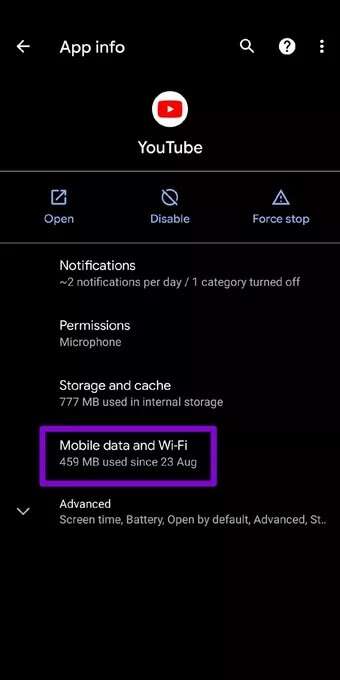
iPhone
Étape 1: Ouvrir une application Paramètres Sur votre iPhone, accédez à "Publique" Et puis cliquez sur “Mise à jour de l'application en arrière-plan" .

Étape 2: Faites défiler jusqu'à YouTube et assurez-vous Activer la touche à côté.
7. Désactivez la fonction Ne pas déranger
Les Fonction Ne pas déranger Une fonctionnalité utile sur Android et iPhone qui peut empêcher les applications et les contacts d'envoyer des notifications. Ainsi, si vous avez activé le mode NPD sur votre téléphone par erreur, vous risquez de ne pas recevoir de notifications de YouTube.
Pour désactiver "ne pas déranger" Sur le système Android -Ouvert Paramètres Et aller à "le son". Clique sur Ne pas déranger Et éteignez-le à partir de là.
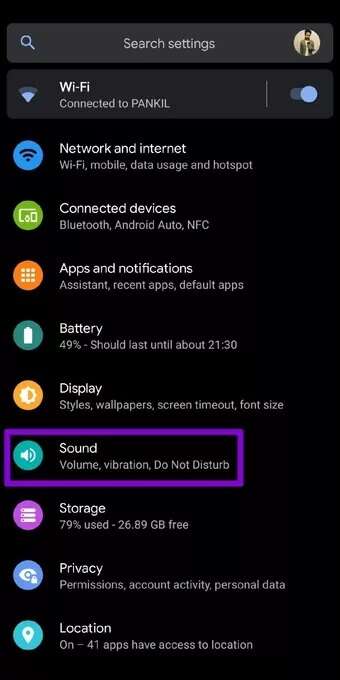
Pour désactiver le mode de mise au point sur iPhone -Ouvrir une application Paramètres Et aller à la mise au point. Appuyez sur Option Ne pas déranger Et éteignez-le.
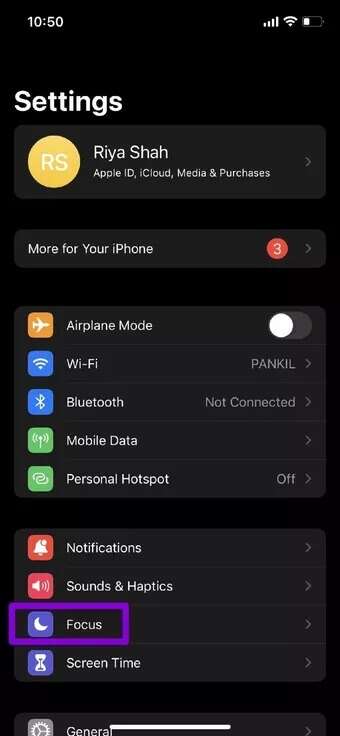
8. Mise à jour YOUTUBE
Des applications comme YouTube reçoivent régulièrement des mises à jour qui apportent des corrections de bogues et des améliorations. Si vous retardez les mises à jour de l'application pour YouTube, cela peut aider Mettre à jour l'application Vers la dernière version, résolvez le problème.
9. RÉINSTALLER YOUTUBE
Enfin, si rien ne fonctionne, vous pouvez essayer de désinstaller et de réinstaller YouTube. Cela devrait supprimer toutes les données associées à l'application L'application et finir par réparer les notifications YouTube qui ne fonctionnent pas.
Ne manquez jamais une mise à jour
Outre les mises en ligne de vos créateurs préférés, les notifications YouTube incluent également des recommandations, des mentions et plus. Les solutions ci-dessus devraient corriger les notifications YouTube qui ne fonctionnent pas pour le moment. Mais si le problème persiste, vous pouvez envisager de consulter nos guides de dépannage pour les notifications à l'adresse Android و iPhone.